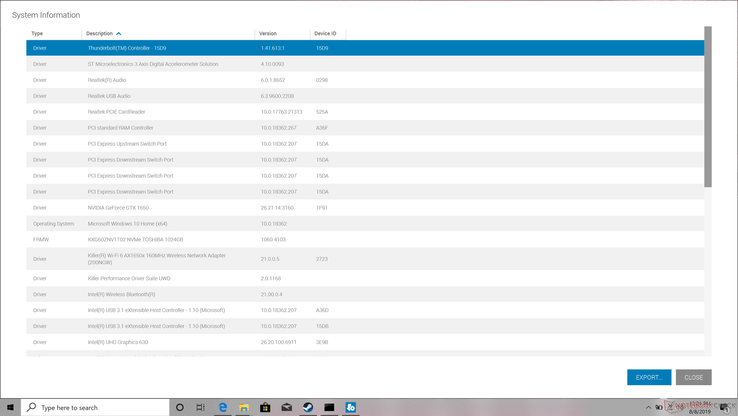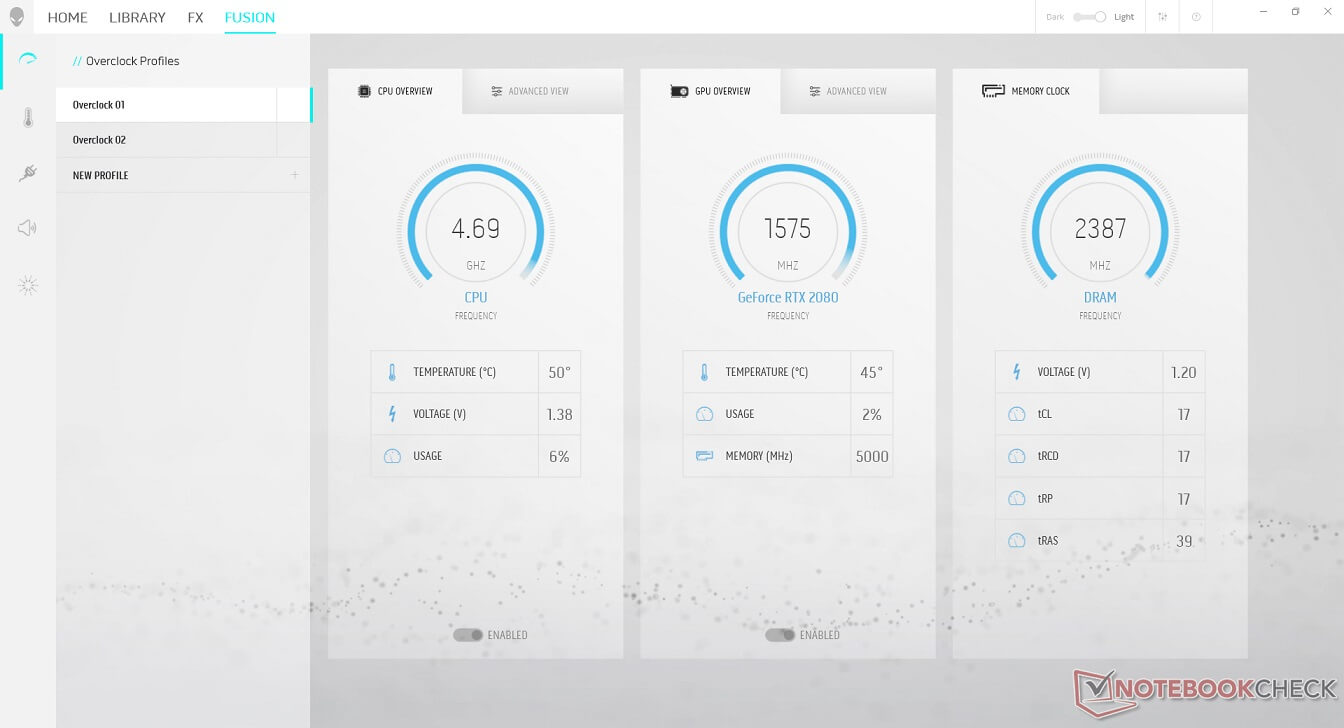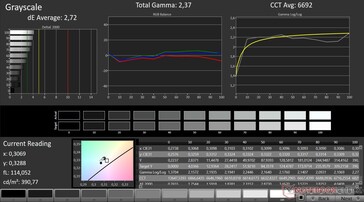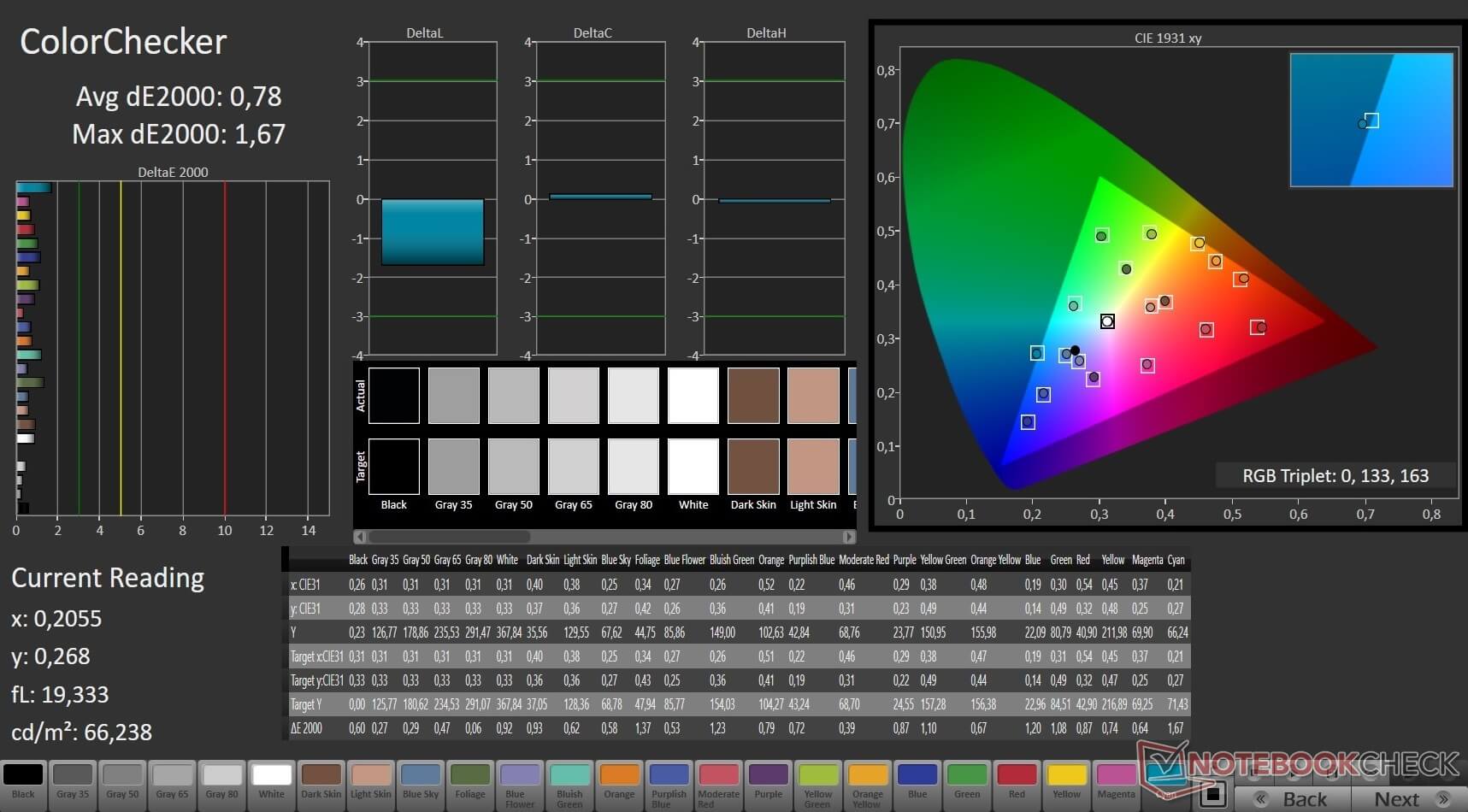เชื่อเหลือเกินครับว่าผู้ใช้งานโน๊ตบุ๊คทั่วไปนั้นคงไม่ได้ซื้อโน๊ตบุ๊คใหม่ทุกๆ 1 – 2 ปี ดังนั้นแล้วขั้นตอนการเลือกโน๊ตบุ๊คเพื่อที่จะซื้อมาใช้งานสักเครื่องหนึ่งนั้นก็ถือว่าเป็นสิ่งสำคัญเป็นอย่างมาก ทว่าหลังจากที่เราได้โน๊ตบุ๊คเครื่องใหม่มาแล้วนั้นใช่ว่าจะเป็นการสิ้นสุดกระบวนการของการซื้อโน๊ตบุ๊คครับ อย่างน้อยแล้วทุกท่านๆ ก็ควรที่จะต้องคำนึงเอาไว้ว่ากว่าคุณจะเปลี่ยนโน๊ตบุ๊คเป็นเครื่องใหม่นั้นจะใช้เวลาอีกกี่ปี(หรือให้คิดว่าโน๊ตบุ๊คเครื่องนั้นๆ จะอยู่กับเราไปอีกกี่ปี) และนี่คือ 5 สิ่งที่ควรจะทำหลังจากที่ท่านได้โน๊ตบุ๊คเครื่องใหม่มาอยู่ในมือของท่านแล้วครับ
1 เช็คสภาพภายนอกของตัวเครื่องให้ละเอียดมากที่สุด
การตรวจสอบโน๊ตบุ๊คนั้นก็เหมือนกับการเช็คบ้านก่อนที่เราจะเซ็นรับบ้านมาเป็นของเราครับเพราะถ้าหากเราเช็คไม่ดีแล้วล่ะก็นั่นหมายความว่าหากคุณไปเจอจุดที่มีการผิดพลาดในการประกอบออกมาตั้งแต่แกะเครื่องแล้วนั้นจะกลายเป็นว่าคุณได้ยอมรับข้อผิดพลาดดังกล่าวไปแล้วทำให้การเปลี่ยนเครื่องใหม่นั้นทำได้ยากกว่าเดิมมากขึ้นเป็นกองเลยครับ
ตัวอย่างรอยบิ่นที่เกิดขึ้นตรงขอบซึ่งมาจากข้อผิดพลาดในการประกอบตัวเครื่องจากโรงงาน
เริ่มต้นเลยนั้นคุณจะต้องทำการสำรวจตัวเครื่องให้ดีเอาไว้ก่อนครับว่าสภาพภายนอกของตัวเครื่องนั้นมีข้อผิดพลาดตรงไหนที่เกิดจากการประกอบหรือไม่ ให้ดูในทุกๆ จุดอย่างละเอียดไม่ว่าจะเป้นขอบบน ล่าง ซ้าย ขวา หรือแม้กระทั่งรูน๊อตยึดว่ามีลักษณะคล้ายเหมือนกับมีการแกะออกมาก่อนแล้วหรือไม่ครับ ในกรณีนี้นั้นเราอาจจะไม่ค่อยได้เจอตัวเครื่องที่มีปัญหาตรงนี้มากเท่าไรนักแต่ก็ใช่ว่าจะไม่เกิดขึ้นเลยครับ สำหรับจุดภายนอกที่ควรจะต้องทำการสังเกตให้ดีมากที่สุดสำหรับโน๊ตบุ๊คนั้นก็คือบริเวณฝาพับของตัวเครื่องครับ(จากประสบการณ์ส่วนตัวผมเองเคยเจอเครื่องที่บานพับเวลาเปิดหน้าจอตัวเครื่องออกแล้วบานพับบิ่นมาแล้วครับ)
ข้อผิดพลาดของการประกอบเครื่องที่ทำให้ระหว่างฝาพับกับตัวเครื่องไม่ติดตั้งกันมาอย่างสนิท
เมื่อตรวจภายนอกเป็นที่เรียบร้อยแล้วนั้นก็ถึงเวลาที่ต้องตรวจภายในกันครับ สิ่งที่ต้องดูเลยเป็นพิเศษก็คือตัวคีย์บอร์ดกับ TouchPad ว่าการใช้งานของมันทุกแป้นนั้นสามารถทำงานได้เป็นอย่างดีหรือไม่ หรือถ้าตัวเครื่องมีไฟส่องสว่างที่คีย์บอร์ดมาด้วยแล้วนั้นคุณยิ่งต้องสังเกตให้ดีเลยครับว่ามีช่องไหนบ้างรึเปล่าที่ตัวแสงหลุดลอดออกมามากกว่าจุดอื่นเป็นพิเศษ ลำโพงของตัวเครื่องก็สำคัญครับ ให้คุณดูตะแกรงของลำโพงว่ามีการบิ่นของตัวตะแกรงหรือไม่
อาการแสงลอดออกมาจากบริเวณขอบหน้าจอทำให้เห็นได้ว่าการประกอบในส่วนของหน้าจอนั้นมีช่องว่างที่ฝุ่นอาจเข้าไปได้อยู่
เมื่อดูที่ด้านล่างของตัวเครื่องแล้วจุดสุดท้ายก็คือต้องมาดูที่หน้าจอครับ โดยให้ทุกท่านเปิดหน้าจอดูว่ามีแสงลอดเข้ามาทางด้านไหนผิดปกติหรือไม่อย่างเช่นอาการตามรูปด้านบนเป็นต้น หลังจากนั้นก็ให้ทำการหาจุด dead pixel หรือ bright pixel ว่าบนหน้าจอของคุณนั้นมีหรือไม่อย่างไร ตรงจุดนี้นั้นต้องสำรวจให้ดีเข้าไว้นะครับเพราะหากคุณตกลงรับเครื่องออกจากร้านแล้วถึงแม้ว่าทางร้านจะมีประกันให้ 7 วันในการพบเจอปัญหาแล้วสามารถเปลี่ยนเครื่องใหม่ได้ ทว่าการตรวจสอบพบตั้งแต่ตอนที่อยู่ในร้านเลยนั้นจะสามารถเปลี่ยนตัวเครื่องมาใหม่ได้เลยไม่ต้องมาเปลี่ยนทีหลังให้เสียอารมณ์ ตรงนี้นั้นก่อนอื่นกำเงินไว้ก่อนครับ ตรวจให้เสร็จแล้วค่อยเอาเครื่องกลับบ้านครับ
2 ตรวจสอบการอัพเดทการแก้ไขข้อผิดพลาดต่างๆ ของตัวเครื่องจากทางผู้ผลิต
ขั้นตอนที่ 2 ต่อมานี้นั้นก็คือการตรวจอัพเดทตัวเครื่องจากผู้ผลิตตัวเครื่องครับ ก่อนอื่นต้องเข้าใจก่อนนะครับว่านี่ไม่ใช่การตรวจสอบ Windows Update นะครับแต่เป็นการอัพเดทโดยตรงจากผู้ผลิตโน๊ตบุ๊คยี่ห้อที่คุณซื้อมาครับ จุดนี้นั้นเราไม่สามารถปฎิเสธได้เลยครับว่าเครื่องโน๊ตบุ๊คที่คุณซื้อมานั้นมันจะไม่มีข้อผิดพลาดอะไรเลย ดังนั้นแล้วการที่โน๊ตบุ๊คเครื่องใหม่จะมีข้อผิดพลาดอยู่บ้างถือว่าเป็นเรื่องปกติซึ่งส่วนใหญ่แล้วผู้ผลิตมักจะทำการแก้ไขแล้วส่งอัพเดทมาให้เราโดยตรงผ่านซอฟต์แวร์ของทางผู้ผลิตเองครับ
ตัวอย่างของการอัพเดทประเภทนี้ก็คือการอัพเดท BIOS เป็นต้นครับ หลายๆ ครั้งที่ตัวเครื่องนั้นจะต้องมีการอัพเดทในส่วนของ BIOS ออกมาเพื่อให้การทำงานของตัวเครื่องนั้นมีความเสถียรมากขึ้นกว่าเดิม ตัวอย่างเช่นโน๊ตบุ๊คบางรุ่นที่คุณซื้อมาในตอนแรกนั้นอาจจะรองรับ Windows 8 ทว่าหากคุณต้องการที่จะอัพเกรดเป็น Windows 10 แล้วล่ะก็บางครั้งคุณก็ต้องทำการอัพเกรดตัว BIOS เพื่อให้รองรับกับ Windows 10 ก่อนเป็นต้นครับ
หมายเหตุ – ตรงนี้นั้นหมายรวมถึงการอัพเดทเพื่อเพิ่มประสิทธิภาพของตัวเครื่องด้วยครับอย่างเช่นการปรับแต่งการใช้พลังงานหรือการระบายความร้อนที่การอัพเดท BIOS ออกมาของผู้ผลิตนั้นจะช่วยให้ประสิทธิภาพและความเสถียรต่างๆ ในการใช้งานของตัวเครื่องดีขึ้นครับ
3 ทำความคุ้นเคยกับซอฟต์แวร์ที่ติดตั้งบนเครื่องของผู้ผลิตนั้นๆ
ในปัจจุบันนั้นคงต้องยอมรับกันแล้วล่ะครับว่าโน๊ตบุ๊คนั้นมักจะมาพร้อมกับซอฟต์แวร์ของผู้ผลิตที่ติดตั้งออกมาจากโรงงานโดยตรงเพื่อที่ผู้ใช้จะสามารถทำการปรับแต่งในส่วนของการใช้งานต่างๆ ได้ สำหรับโน๊ตบุ๊เพื่อใช้การงานโดยทั่วไปนั้นการปรับแต่งในส่วนต่างๆ อาจจะไม่ค่อยมีอะไรที่วุ่นวายเท่าไรนัก ทว่ากับโน๊ตบุ๊คเพื่อการเล่นเกมแล้วนั้นทุกอย่างจะแตกต่างออกไปครับเพราะผู้ผลิตโน๊ตบุ๊คสำหรับการเล่นเกมส่วนใหญ่นั้นจะให้ซอฟต์แวร์ที่สามารถทำการปรับแต่งตัวเครื่องลึกไปจนถึงขั้นของการ Overclocked มาได้ด้วย ดังนั้นแล้วคุณมีความจำเป็นอย่างยิ่งที่ควรจะต้องศึกษาและลองใช้งานเพื่อให้ชินกับโปรแกรมดังกล่าวให้มากที่สุดเท่าที่จะเป็นไปได้ครับ
สำหรับซอฟต์แวร์ปรับแต่งประสิทธิภาพของตัวเครื่องนั้นแต่ละผู้ผลิตก็จะมีลักษณะหน้าตาส่วนทำงานแตกต่างกันไปตามแต่ละยี่ห้อครับ ทว่าในปัจจุบันนั้นผู้ผลิตเองก็ได้มีการปรับแต่งหน้าจอการใช้งานออกมาให้ได้ง่ายมากที่สุดเท่าที่จะเป็นไปได้ ดังนั้นแล้วลองเสียเวลาศึกษาสักนิดครับเพื่อที่คุณจะได้สามารถปรับการทำงานของตัวเครื่องให้เหมาะสมกับการใช้งานนั้นๆ ได้ตรงตามลักษณะงานที่คุณทำอยู่ตอนนั้นๆ ไปครับ
แต่ครับแต่หากซอฟต์แวร์ที่ติดตั้งมาจากผู้ผลิตโดยตรงนั้นไม่ใช่ซอฟต์แวร์ที่คุณต้องการใช้งานหรือไม่ได้เกี่ยวข้องกับตัวระบบการใช้งานแล้วล่ะก็เพื่อที่จะให้คุณใช้ตัวเครื่องได้มีประสิทธิภาพมากที่สุดการลบซอฟต์แวร์นั้นออกไปจากตัวเครื่องก็เป็นอีกวิธีการหนึ่งที่คุณสามารถที่จะทำได้ครับ
4 ปรับแต่งการแสดงสีสันและแสงของหน้าจอให้เหมาะกับรูปแบบของการใช้งาน
รูปแบบการแสดงผลของสีเทาก่อนการปรับแต่ง
รูปแบบการแสดงผลของสีก่อนการปรับแต่ง
มาถึงขั้นตอนที่ 4 แล้วครับกับขั้นตอนของการปรับแสดงสีสันรวมไปถึงความสว่างของหน้าจอให้เหมาะสมกับการใช้งานของคุณให้มากที่สุดเท่าที่จะเป็นไปได้ ซึ่งโดยทั่วไปแล้วนั้นสำหรับผู้ใช้งานปกติขั้นตอนนี้อาจจะไม่มีความจำเป็นเท่าไรนักแต่กับผู้ใช้ทางด้านมืออาชีพโดยเฉพาะอย่างยิ่งกับผู้ที่ต้องทำงานเกี่ยวข้องกับทางด้านกราฟิกโดยตรงนั้นถือได้ว่าขั้นตอนนี้สำคัญเป็นอย่างมากครับ จริงๆ แล้วการปรับแต่งนี้นั้นผู้ใช้สามารถที่จะปรับแต่งผ่าน Windows 10 ได้เลย ทว่าผู้ใช้งานในระดับมืออาชีพนั้นเชื่อว่าทุกๆ ท่านจะมีโปรแกรมที่สามารถใช้งานการปรับแต่งได้อยู่แล้วดังนั้นตรงจุดนี้ก็อยู่ที่ความชื่นชอบในการใช้งานของแต่ละผู้ใช้แล้วล่ะครับ
รูปแบบการแสดงผลของสีเทาหลังการปรับแต่ง
รูปแบบการแสดงผลของสีหลังการปรับแต่ง
5 ลงทะเบียนการซื้อโน๊ตบุ๊คออนไลน์บนเว็บไซต์ของผู้ผลิต
มาถึงขั้นตอนสุดท้ายที่เชื่อว่าหลายๆ ผู้ใช้งานนั้นจะมองข้ามขั้นตอนดังกล่าวนี้ไปครับกับการลงทะเบียนการซื้อบนหน้าเว็บไซต์ของผู้ผลิต ซึ่งโดยปกติแล้วนั้นผู้ผลิตบางรายจะมีการเพิ่มระยะเวลาประกันอีกอย่างน้อย 3 – 6 เดือนให้กับผู้ที่ลงทะเบียนการซื้อผ่านทางหน้าเว็บไซต์ นอกจากจะเป็นข้อมูลที่ทำให้ผู้ผลิตรู้ว่าเราซื้อตัวเครื่องมาวันไหนแล้วแถมยังได้เพิ่มประกันฟรีแบบนี้ เสียเวลาไม่ถึง 5 นาทีในการลงทะเบียนเถอะครับ
ที่มา : notebookcheck